Vous vous demandez probablement comment refermer une fenêtre sur votre iPhone 13. Dans les faits, il est parfois très contrariant de se retrouver avec un grand nombre d’onglets ouverts sur le navigateur de son téléphone: tout cela rend d’une part la navigation beaucoup moins fluide, mais ralentit également votre iPhone 13. Afin d’aérer votre appareil et d’optimiser ses capacités, il est indispensable de fermer les différentes applications sur votre iPhone 13 dont vous ne vous servez plus mais aussi toutes les fenêtres inutiles. C’est pourquoi, nous allons vous décrire dans cet article comment exécuter la fermeture d’une fenêtre sur votre iPhone 13. Nous allons également vous présenter pourquoi il est conseillé de refermer l’ensemble des onglets internet dont vous n’avez plus besoin.

La démarche à réaliser afin de refermer une fenêtre sur votre iPhone 13
Pour fermer une fenêtre internet sur votre iPhone 13, il va falloir réaliser les étapes ci-dessous:
- Déverrouillez votre appareil
- Ouvrez ensuite le navigateur Safari
- Lorsque la dernière fenêtre internet ouverte apparaitra à l’écran de votre appareil, il va falloir cliquer sur le sigle des deux carrés superposés dans le coin inférieur droit de votre iPhone 13
- Quand l’onglet se rétrécira, vous verrez apparaitre une petite croix dans son coin supérieur droit, sur laquelle il va falloir cliquer de sorte à refermer l’onglet en question

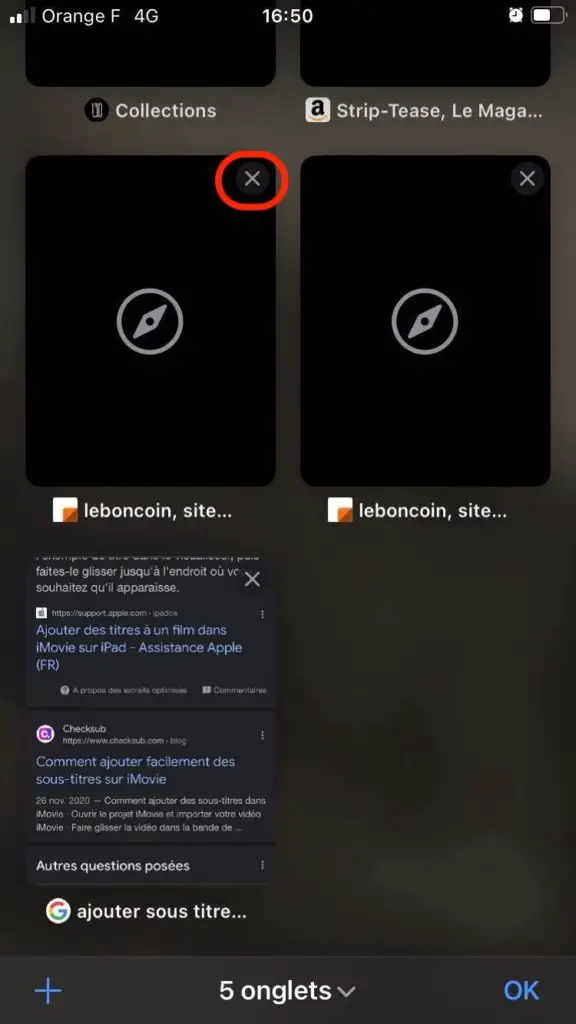
Refermer régulièrement l’ensemble des divers onglets de votre iPhone 13 favorisera un fonctionnement optimal de votre appareil
Outre le fait que cela pollue votre navigation sur internet , le fait d’avoir un grand nombre d’onglets ouverts au niveau de votre iPhone 13 l’ empêchera de marcher de façon optimale . Dans les faits, cela forcera votre appareil à gérer de multiples données dont vous n’avez pas nécessairement besoin. Contrairement aux applis, le fait d’éteindre puis de rallumer votre iPhone 13 ne vous suffit pas à fermer de façon automatique la totalité des onglets ouverts depuis votre appareil. Néanmoins, le redémarrage de manière régulière de vos appareils est grandement conseillé afin d’en améliorer les capacités et d’en conserver l’état général . Ainsi, dans l’éventualité où vous avez beaucoup d’onglets ouverts, il sera envisageable de les refermer tous d’un seul coup.
Refermer l’ensemble des fenêtres internet ouvertes depuis votre appareil, d’un seul coup
Pour refermer toutes les fenêtres internet simultanément sur votre appareil, vous devrez respecter les étapes suivantes:
- Appuyez une autre fois sur Fermer + la quantité d’onglets à présent ouverts quand le message suivant apparait à l’écran: Voulez-vous vraiment refermer tous les onglets ouverts? pour ensuite confirmer la fermeture de tous les onglets actuellement ouverts sur votre iPhone 13
- Déverrouillez votre appareil
- Ouvrez désormais le navigateur Safari
- maintenez votre doigt sur OK , dans le coin inférieur droit de la page internet
- Appuyez à partir de maintenant sur Fermer + la quantité d’onglets à présent ouverts sur votre iPhone 13
- Appuyez sur la petite croix qui apparaît à l’écran de votre appareil
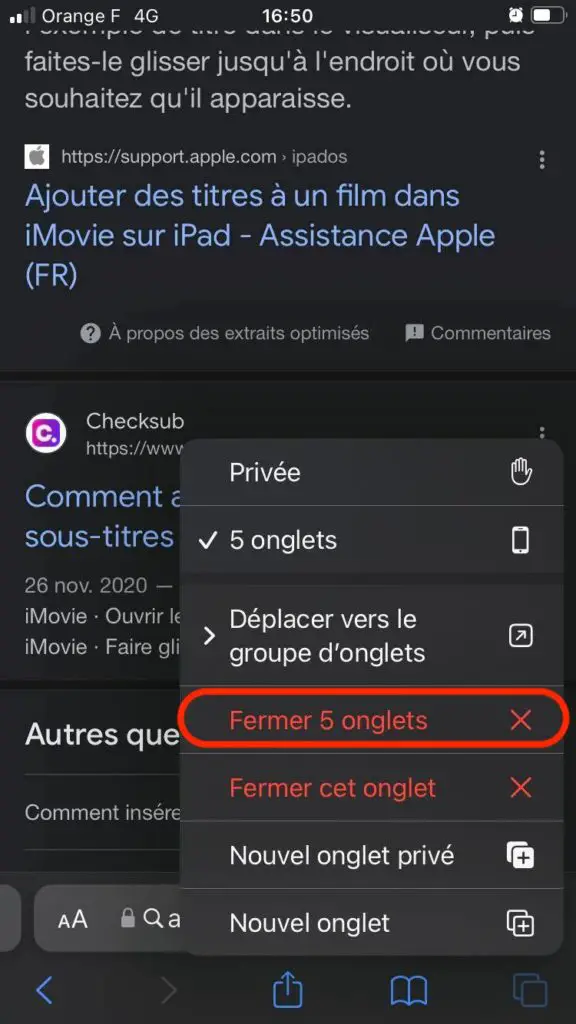
Refermer un onglet sur votre iPhone 13 grâce au navigateur Chrome
Voici comment exécuter la fermeture d’une fenêtre internet dans l’éventualité où vous utilisez le fameux navigateur Chrome :
- Dans un premier temps, ouvrez l’application Chrome sur votre appareil
- Appuyez désormais sur Changer d’onglet en bas de l’écran de votre iPhone 13
- Pour finir, appuyez sur l’option Fermer qui se trouve en haut à droite de l’onglet que vous désirez refermer
La fermeture d’une seule fenêtre Firefox au niveau de votre appareil
Voici la démarche à suivre pour pouvoir procéder à la fermeture d’un onglet avec le navigateur Chrome:
- Rendez-vous dans l’application Firefox depuis votre appareil
- Appuyez ensuite sur le sigle Onglet , symbolisé par un carré au niveau de la partie inférieure de l’écran de votre iPhone 13
- En dernier lieu, choisissez le sigle Fermer de l’onglet que vous souhaitez refermer
Il sera même possible de refermer une fenêtre en la glissant sur le côté.
Dans l’éventualité où vous cherchez d’autres tutos sur votre iPhone 13, on vous invite à jeter un oeil sur les autres articles de la catégorie : iPhone 13.